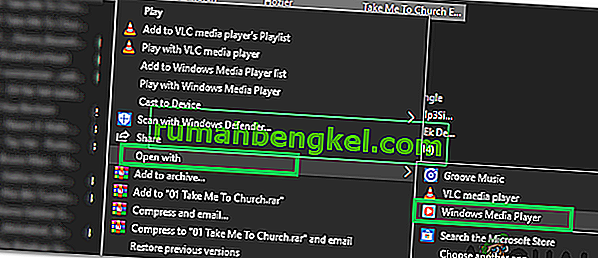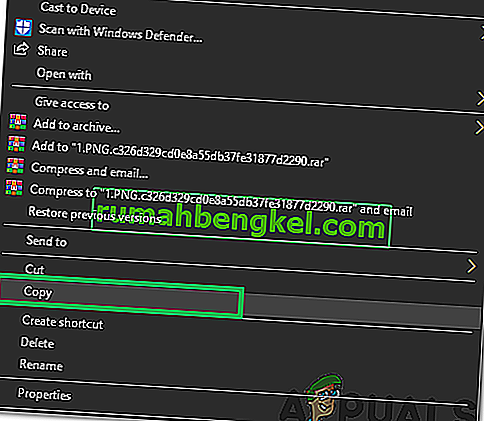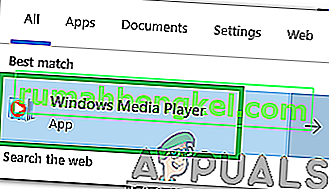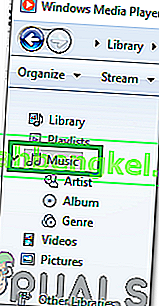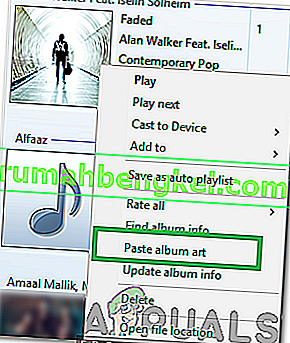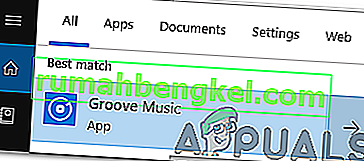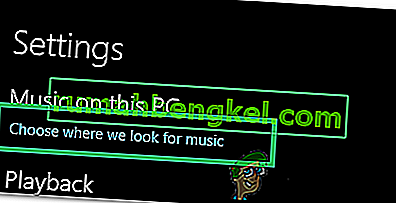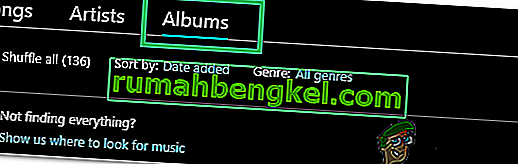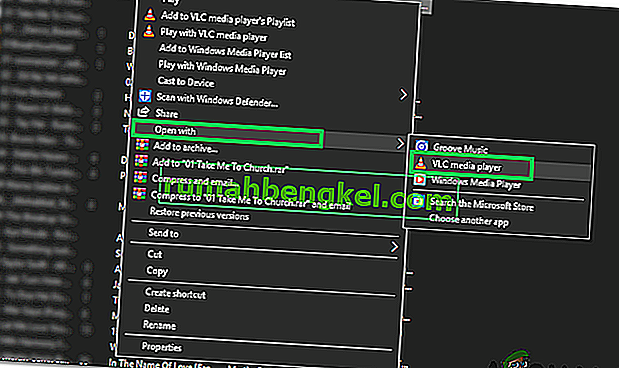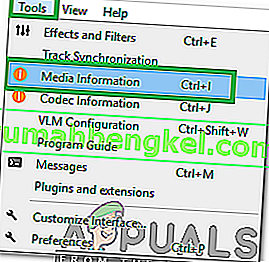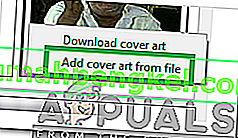Album Art - це невеличка картинка, яка відображається у фоновому режимі під час відтворення певної пісні / альбому. Часто малюнок попередньо підбирається розробниками музики. Однак це зображення можна легко змінити, використовуючи майже будь-яке програмне забезпечення для відтворення музики. Тому в цій статті ми навчимо вас різним методам зміни обкладинки альбому для файлу MP3.

Як додати обкладинку альбому до MP3 у Windows 10?
Альбом можна дуже легко додати до будь-якого MP3-файлу. Ми продемонструємо, що використовуючи деякі найпоширеніші MP3-плеєри, що використовуються в Windows 10.
Додавання обкладинки альбому через програвач Windows Media
Медіапрогравач Windows - це, мабуть, найстаріше програмне забезпечення, яке постачається з попередньо завантаженою майже у кожній версії Windows. Додати обкладинку альбому до файлів MP3 за допомогою медіапрогравача Windows досить просто. Для того, щоб додати обкладинку альбому:
- Клацніть правою кнопкою миші файл, до якого потрібно додати обкладинку альбому.
- Наведіть вказівник миші на опцію « Відкрити за допомогою » та виберіть « Windows Media Player » зі списку.
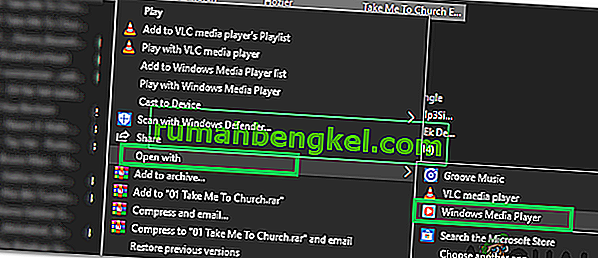
- Це відтворить вашу музику за допомогою медіапрогравача Windows, а також додасть її до бібліотеки програмного забезпечення.
- Завантажте зображення, яке ви хочете використовувати як обкладинку альбому.
- Клацніть правою кнопкою миші на зображенні та виберіть « Копіювати ».
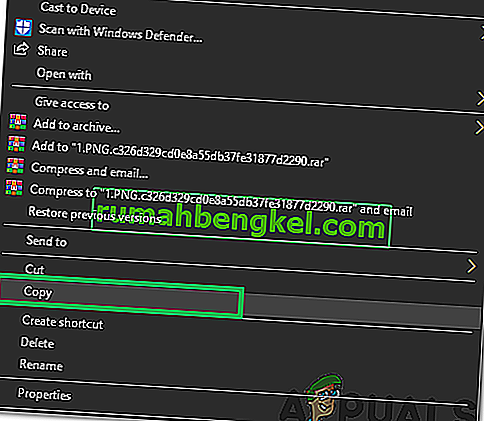
- Натисніть « Вікно » + « S ключі» одночасно відкрити вгору пошук .
- Введіть “ Windows Media Player ” і виберіть перший варіант.
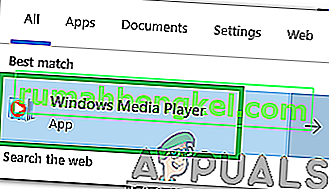
- На лівій панелі натисніть " Музика ".
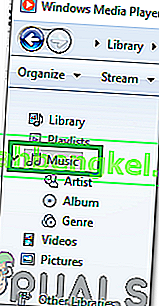
- Право - клацніть на mp3 файл , до якого ви хочете додати обкладинку альбому.
- Виберіть опцію « Вставити обкладинку альбому », щоб додати обкладинку альбому в MP3.
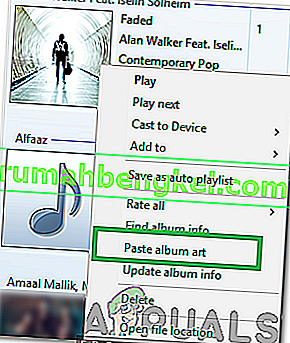
Додавання обкладинки альбому через музику Groove
Музична музика Groove - це музичний програвач за замовчуванням для Windows від Windows 8 і новіших версій. Це цілком непогано та забезпечує всі основні функції, які шукає споживач. Ми можемо використовувати його для легкого додавання альбому до ваших файлів MP3. Для цього:
- Завантажте зображення, яке потрібно додати як альбом.
- Одночасно натисніть клавіші “ Windows ” + “ S ”, щоб відкрити пошук.
- Введіть “ Groove ” та виберіть перший варіант.
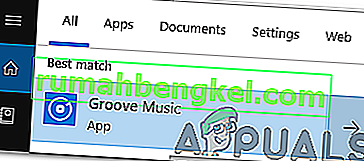
- Клацніть на гвинтик « Налаштування » на правій панелі та виберіть опцію « Вибрати, де ми шукаємо музику ».
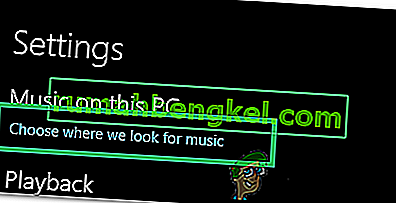
- Виберіть папку, що містить MP3, до якої слід додати обкладинку альбому.
- Зачекайте, поки програмне забезпечення додасть файли MP3 до своєї бібліотеки.
- Перейдіть назад на основний екран програмного забезпечення і натисніть на «Альбоми» варіант.
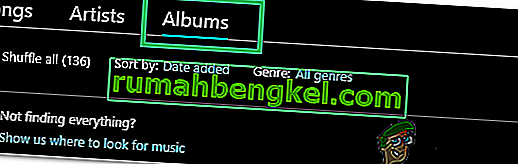
- Клацніть правою кнопкою миші на альбомі, до якого потрібно додати обкладинку альбому.
- Виберіть в « Edit Info опцію» і натисніть на редагування опції.

- Перейдіть до папки, в яку ви завантажили зображення, і двічі клацніть по ньому, щоб вибрати його.
- Клацніть на опцію « Зберегти », щоб внести зміни.

- Обкладинка альбому тепер додана.
Додавання альбому через VLC Media Player
Незважаючи на те, що Windows включає два досить хороших медіаплеєри, VLC є єдиним переможцем за те, що він є найпопулярнішим медіаплеєром серед користувачів ПК, і це справедливо. Він також може бути використаний для легкого додавання альбому до файлів MP3. Для цього:
- Завантажте зображення, яке потрібно додати як обкладинку альбому.
- Право - натисніть на MP3 - файл , при наведенні на покажчик на « Відкрити за допомогою » і виберіть « VLC Media Player » зі списку.
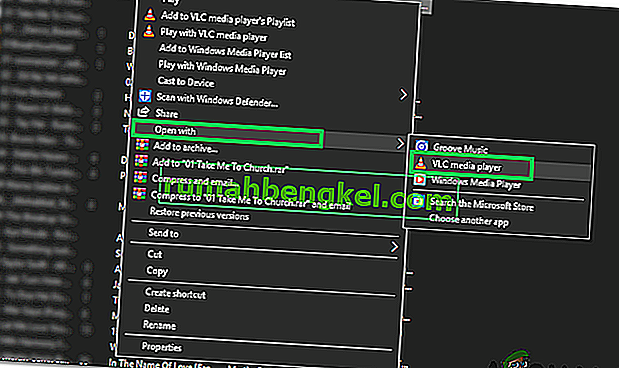
- Клацніть на вкладку « Інструменти » у верхній частині екрана та виберіть опцію « Інформація про медіа ».
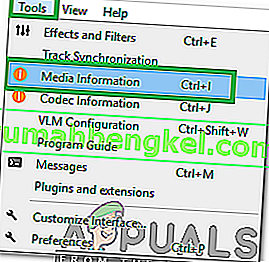
- У нижній правій частині вікна, поточний Album Art можна побачити, право - натисніть на нього і виберіть в « Додати Cover Art з файлу опцію».
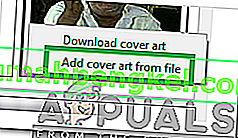
- Перейдіть до папки, що містить обкладинку альбому, яку ви хочете додати, і двічі клацніть на ній, щоб вибрати її.
- Клацніть на “ Закрити ”, і зображення буде автоматично реалізовано як обкладинка альбому.